uc设置默认搜索引擎设置方法:
请进入浏览器首页---点击网址栏/搜索栏左侧图标(放大镜)---再选择输入框下面弹出的搜索引擎图标,即可更换其它搜索引擎,切换后即为默认搜索引擎。
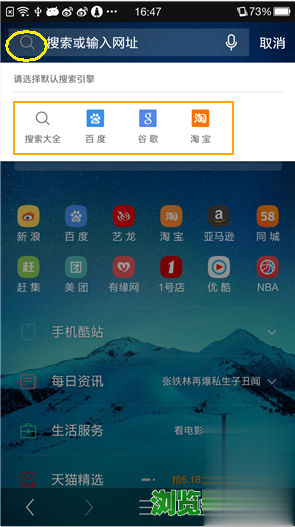
UC浏览器默认搜索引擎修改方法:
UC浏览器有手机端UC浏览器和pc端UC浏览器,下面浏览器之家小编分别来介绍一下UC浏览器默认搜索引擎修改方法,首先我们先来介绍手机端UC浏览器。下面一起来看看吧。
UC手机浏览器默认搜索引擎修改方法:
1、打开手机UC浏览器主页,点击主页上方的搜索框;
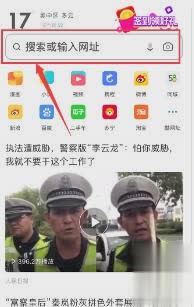
2、点击搜索框之后会自动跳转到输入页面,在输入页面的搜索框最前面有个放大镜按钮,点击放大镜;
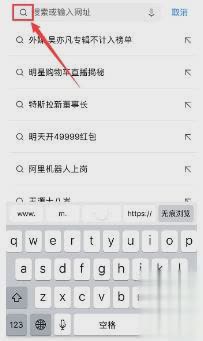
3、点击放大镜之后会跳出让你选择搜索引擎的页面,UC浏览器默认的是使用搜索大全搜索阴影,这时候只需要点击百度即可更换为百度搜索引擎;
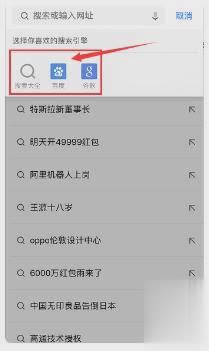
4、点击百度图标之后,搜索框前面会自动变为百度的图标
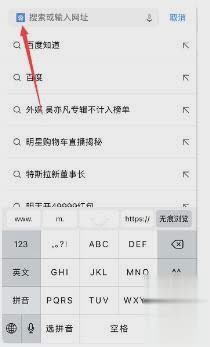
5、这时候使用搜索框搜索的任何东西都是用百度搜索引擎搜索的。
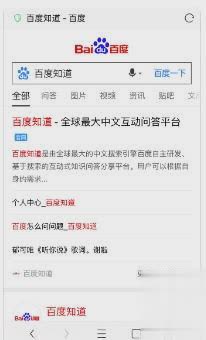
UC浏览器电脑版默认搜索引擎修改方法:
首先桌面上打开我们的UC浏览器。然后点击浏览器右上角的菜单。
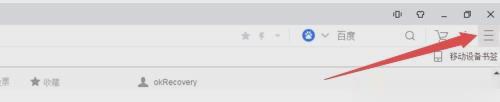
选择浏览器设置,点击图中所框的设置。如图;
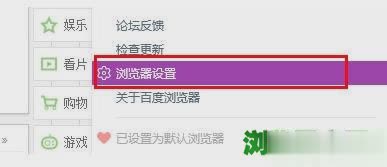
在设置面板,选择常规板块。
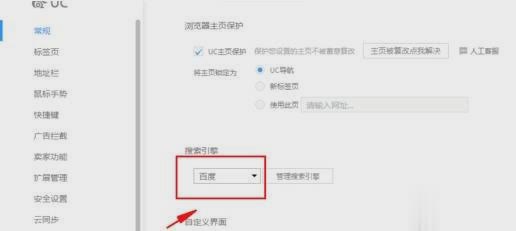
然后我们可以看到一个搜索引擎选项,我们展开它的下拉框。
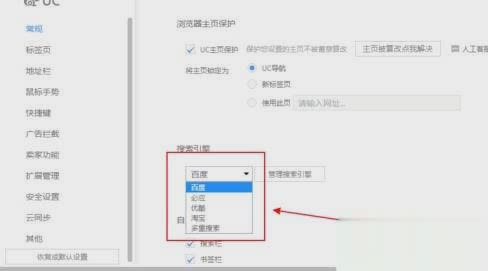
接着选择百度即可,这样浏览器上默认的搜索引擎就是百度了。
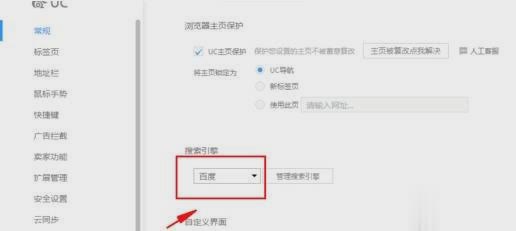
以上就是关于UC浏览器搜索引擎修改方法详解教程全部内容,更多精彩内容,请继续关注浏览器之家网站。















